简述win7电脑无法正常启动怎么办
- 分类:Win7 教程 回答于: 2023年01月21日 08:35:05
win7系统的强大功能以及稳定性很受小伙伴们的青睐,但是没有系统都是十分完美的,随着win7不断的流行使用,就有很多不同问题在不断的出现,最近就有用户遇到win7电脑无法正常启动,这让不大懂电脑的用户不知所措了,那么遇到这种问题该怎么解决呢?现在小编就为大家介绍一下win7电脑无法正常启动的解决方法吧。
工具/原料:
系统版本:win7系统
品牌型号:戴尔 灵越15
软件版本:小白一键重装系统工具v2290
方法/步骤:
方法一:进入安全模式修复计算机
1、首先重启电脑,在重启电脑的时候快速按F8键进入系统安全模式。如果是笔记本电脑没有重启键的话,那么就长按电源键强制关机,然后再把电脑重新开机。

2、选择“修复计算机”之后,进入的是系统恢复选项的页面,点击下一步。

3、这时将会弹出一个用户登录界面,如果你的win7系统需要密码的话,那么这个时候还要输入密码的。

4、输入确定之后将会进入的是系统恢复选项,在这个界面我们可以看到“启动修复”选项,这就是我们现在所需要的。如果你有其他需要,也可进行其他选项的操作。

5、选择“启动修复”,即可解决win7电脑无法正常启动的问题。

方法二:借助小白工具进入pe系统引导修复
1、如果以上方法没能解决,那么我们使用小白一键重装系统工具来帮助我们制作u盘启动盘,也就是pe系统啦。
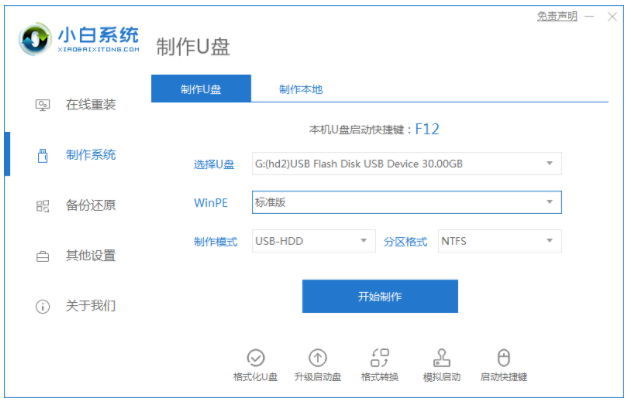
2、将制作好的u盘插入电脑接口,选择进入pe系统。

3、我们在pe系统界面中选择引导修复。
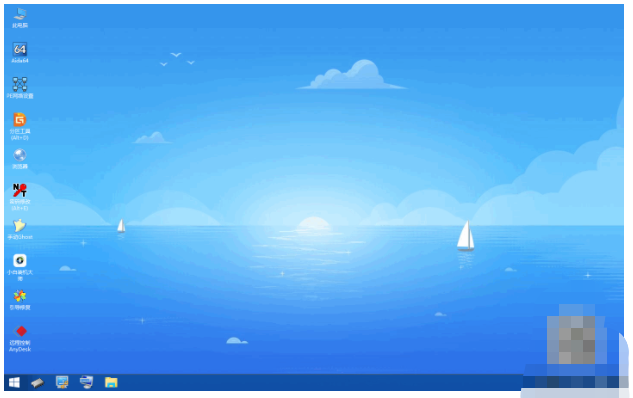
4、点击自动修复后耐心等待修复即可!
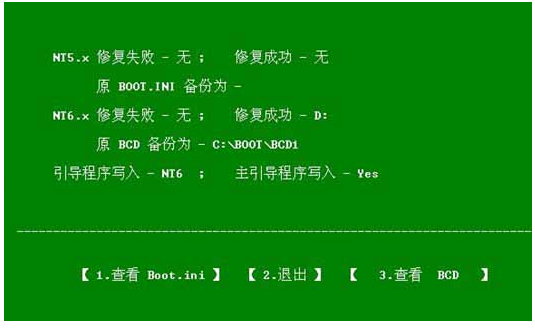
总结:
方法一:进入安全模式修复计算机
1、按F8进入系统安全模式,选择修复计算机;
2、选择启动修复即可解决问题。
方法二:借助小白工具进入pe系统引导修复
1、制作u盘启动盘,进入pe系统;
2、选择引导修复,点击自动修复,耐心等待即可。
 有用
14
有用
14


 小白系统
小白系统


 1000
1000 1000
1000 1000
1000 1000
1000 1000
1000 1000
1000 1000
1000 1000
1000 1000
1000 1000
1000猜您喜欢
- win7电脑重装系统,让电脑焕然一新!..2023/12/17
- 电脑自动关机,小编教你笔记本怎么设置..2018/04/26
- C盘清理,小编教你怎么给电脑C盘进行清..2018/05/30
- win7怎么升级win8的教程2022/09/10
- 最新兼容Win7的蓝牙驱动下载..2024/03/05
- 小马win7激活工具:轻松激活您的Windows..2024/01/03
相关推荐
- win7 iso镜像的具体安装方法2021/05/22
- 详细教您怎么显示和隐藏文件..2019/01/09
- Windows7系统损坏修复指南:五步解决常..2024/10/21
- win8下如何安装win72024/01/08
- Win7主题下载-打造个性化桌面..2023/11/14
- 驱动器未就绪,小编教你Win7系统弹出“..2018/06/19




















 关注微信公众号
关注微信公众号





